이 페이지는 아직 번역되지 않았습니다.
デフォルトで利用する従業員招待フォームを設定する(入社手続き依頼時のみ)
- 독자:
- 관리자・담당자 용
- 플랜:
- 노무관리인사・노무 엣센셜0엔탤런트 매니지먼트HR 스트래티지
入社手続き一覧にデフォルトで表示する従業員招待フォームを設定する方法を説明します。
1つの雇用形態に対し、1つの従業員招待フォームを指定できます。
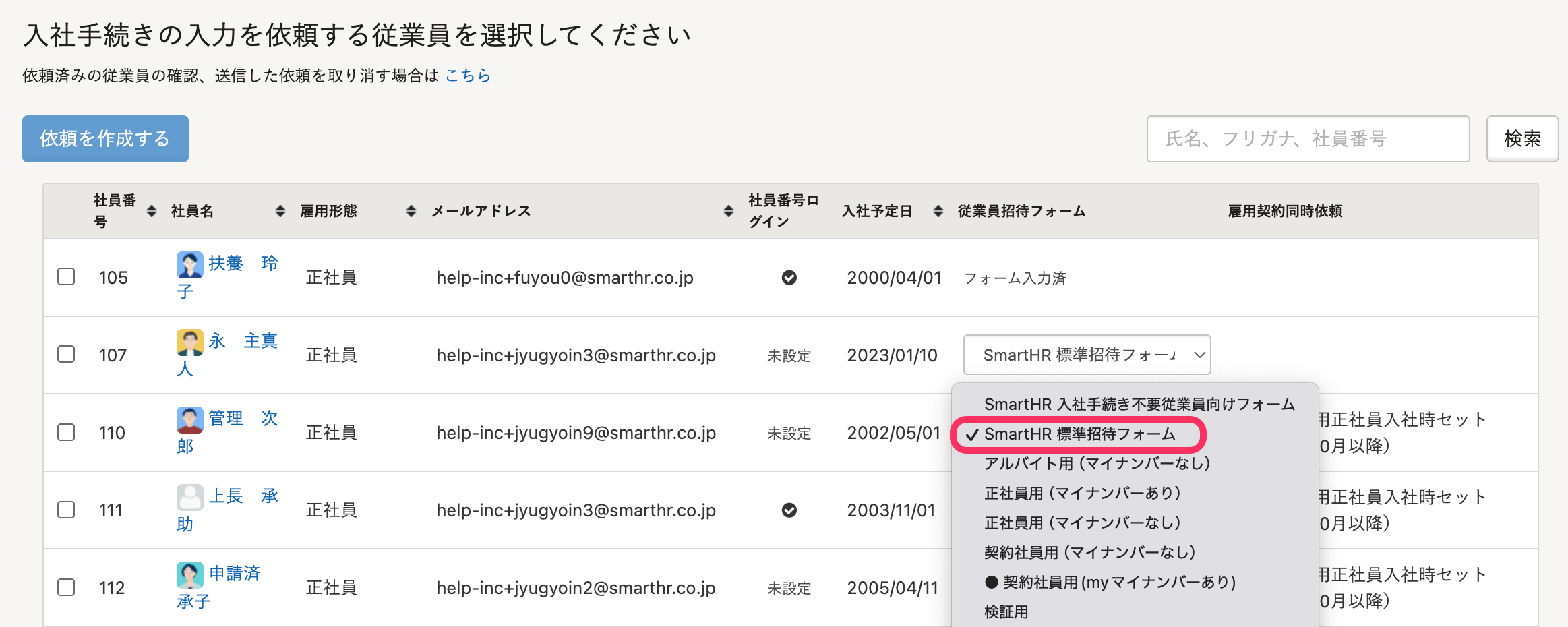 画像を表示する
画像を表示する
목차
1. ホームにあるアプリ一覧の[従業員リスト]を押す
ホームにあるアプリ一覧の[従業員リスト]を押して、従業員リストに移動します。
2. 従業員情報の[雇用形態]を入力する
該当する従業員氏名を押します。
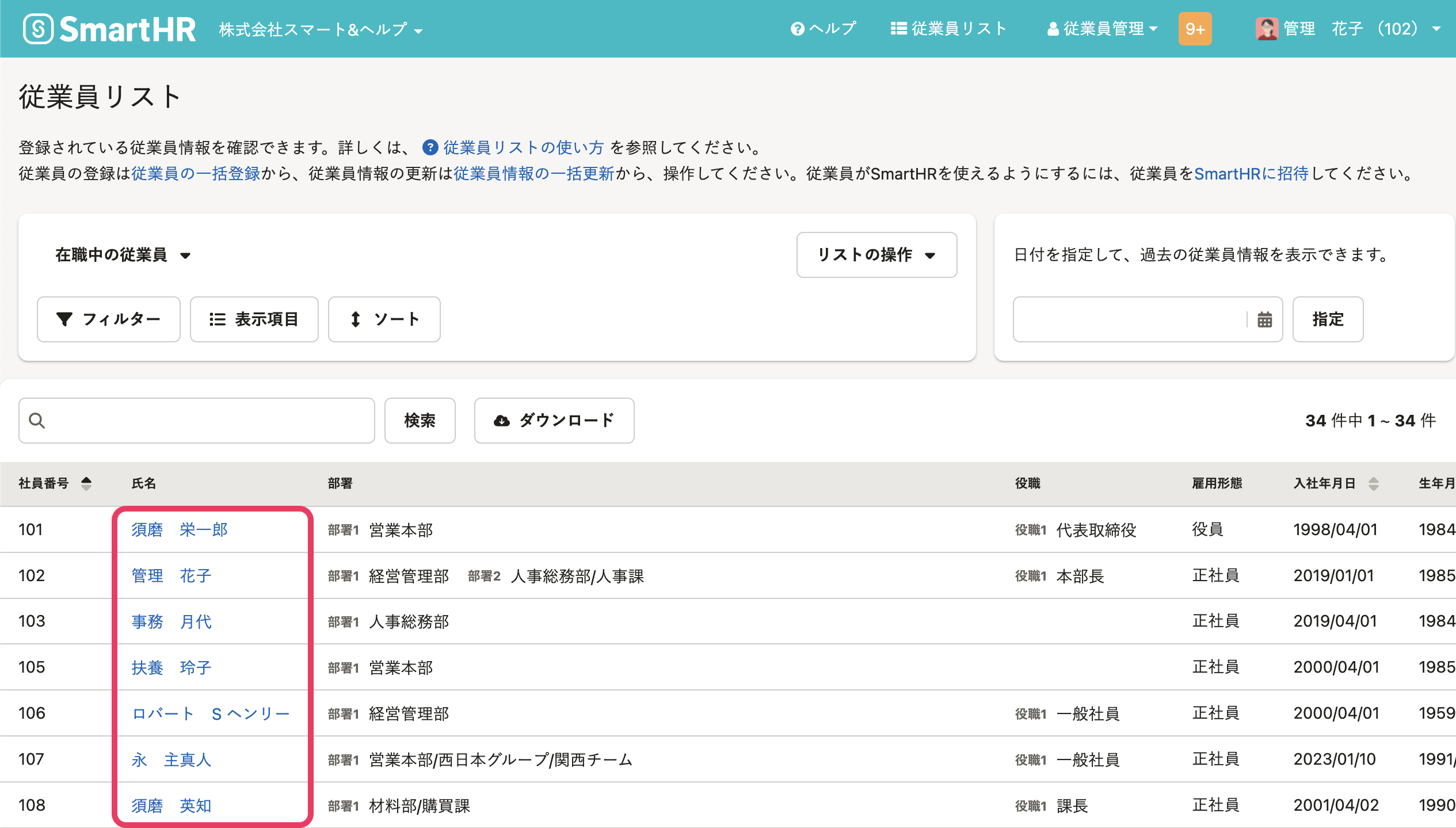 画像を表示する
画像を表示する
従業員情報画面にある[編集]を押し、[業務情報]>[雇用形態]を設定してください。
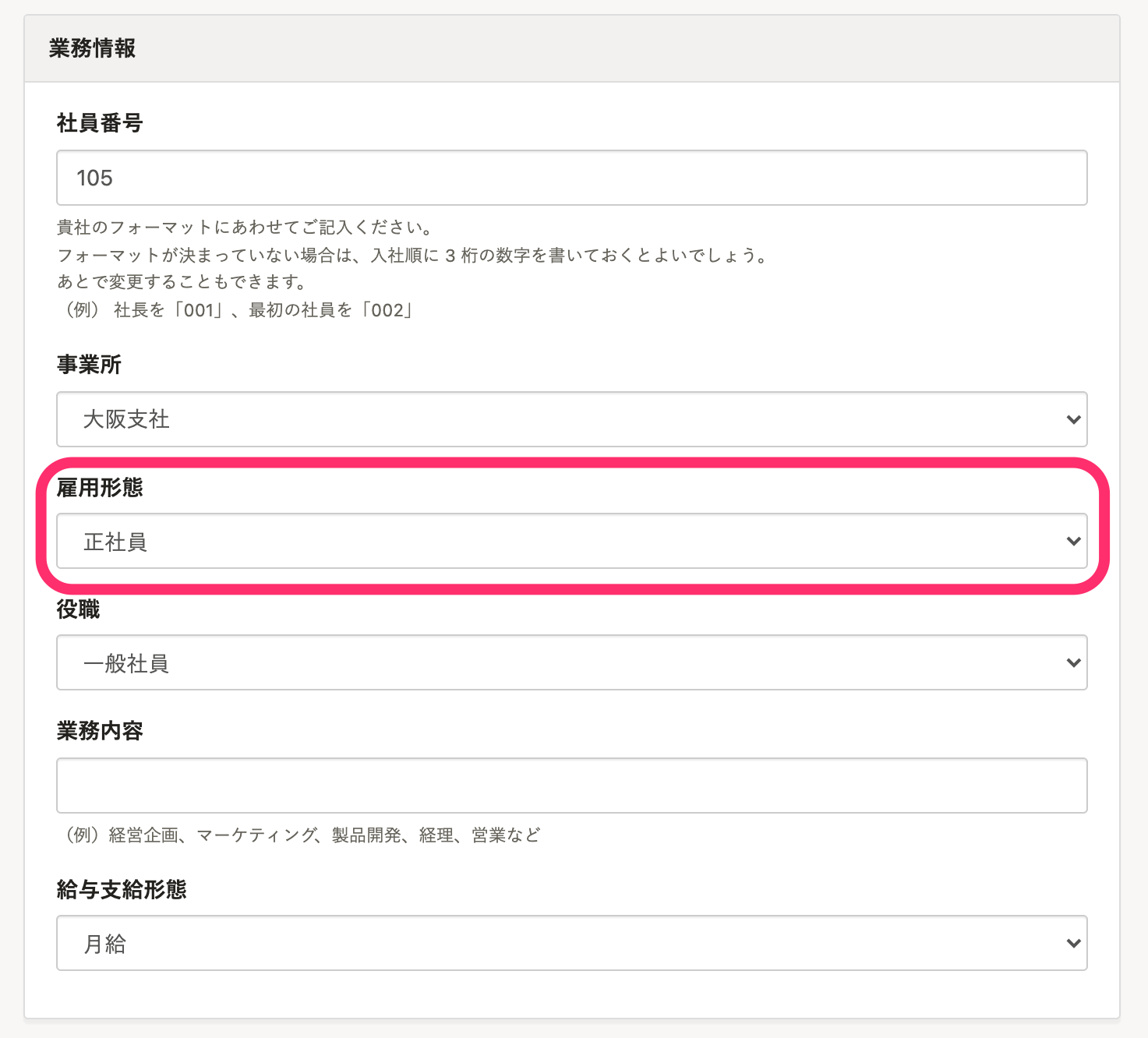 画像を表示する
画像を表示する
3. ホームにあるアプリ一覧の[共通設定]>[マスターデータ]を押す
ホームにあるアプリ一覧の[共通設定]を押します。画面左側に表示される共通設定の一覧から[マスターデータ]を押すと、マスターデータ画面が表示されます。
4. [雇用形態]を押す
マスターデータ画面で[雇用形態]を押すと、雇用形態の一覧画面が表示されます。
5. フォームを選択する
雇用形態の一覧の中からデフォルトのフォームを設定したい雇用形態の右にある[編集]を押すと、編集画面が表示されます。
[入社手続き依頼時にデフォルトで利用する招待フォーム]のドロップダウンリストより、招待フォームを選択してください。
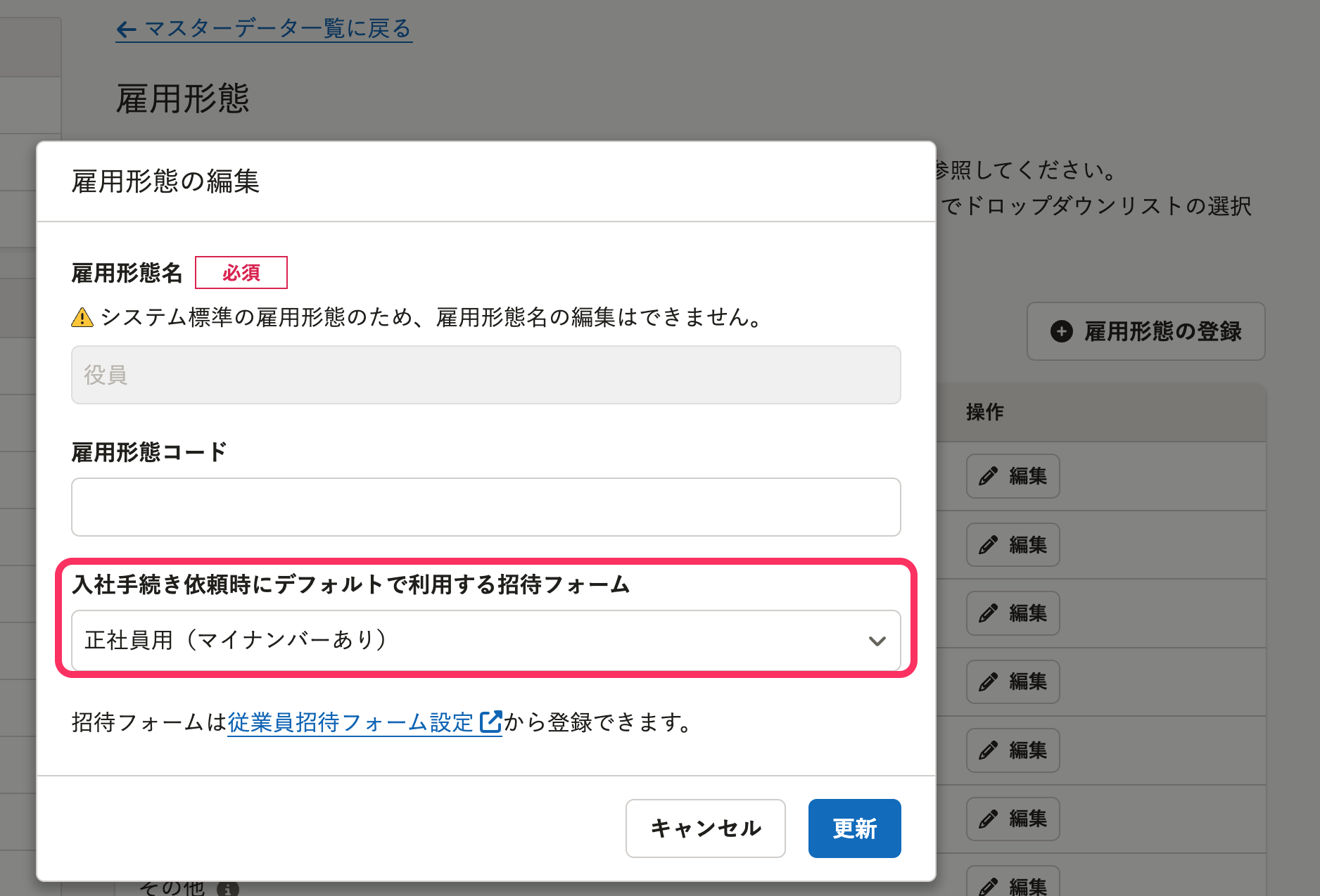 画像を表示する
画像を表示する
이 페이지가 도움이 되셨나요?
